Não confie na fraude por email que rouba informações Email Account Is Almost Full
Phishing/FraudeTambém conhecido como: possíveis infecções por malware
Faça uma verificação gratuita e verifique se o seu computador está infectado.
REMOVER AGORAPara usar a versão completa do produto, precisa de comprar uma licença para Combo Cleaner. 7 dias limitados para teste grátis disponível. O Combo Cleaner pertence e é operado por RCS LT, a empresa-mãe de PCRisk.
Guia de remoção de "Email Account Is Almost Full Scam"
O que é a carta por e-mail "Email Account Is Almost Full"?
"Email Account Is Almost Full Scam" refere-se a uma campanha de spam - uma operação em grande escala durante a qual e-mails fraudulentos são enviados aos milhares. As cartas distribuídas através da campanha em questão - são apresentadas como notificações relativas a uma conta de e-mail quase cheia. Esses e-mails fraudulentos têm como objetivo induzir os destinatários a tentar entrar nas suas contas de e-mail através de um site de phishing promovido. Portanto, todos os dados (ou seja, palavras-passe) inseridos na página da web são expostos aos criminosos cibernéticos.
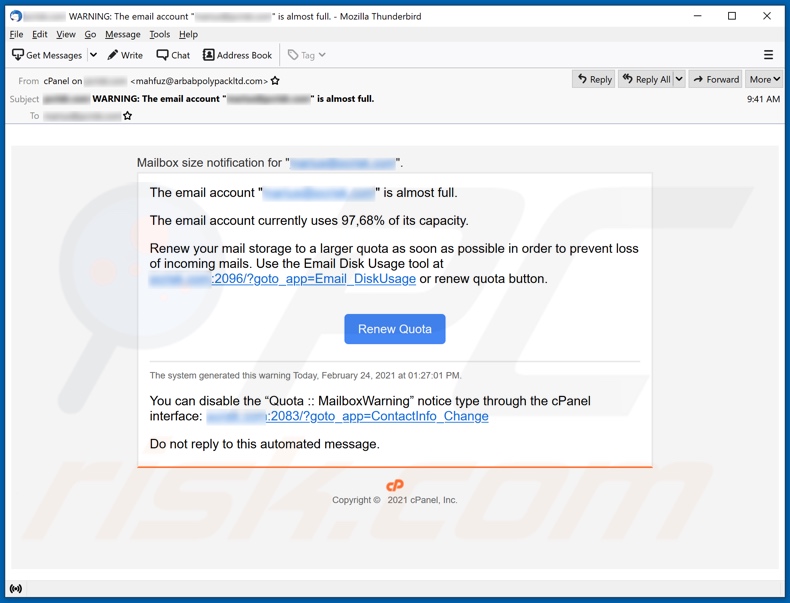
Os emails fraudulentos com o assunto/título "WARNING: The email account "********" is almost full." (pode variar) afirmam que são notificações relativas a uma conta de e-mail específica. Supostamente, a caixa de correio quase atingiu sua capacidade de armazenamento (97,68% do espaço usado). Os destinatários são avisados de que, devido à sobrecarga, os e-mails recebidos podem ser perdidos. Para evitar isso, as cartas fraudulentas pedem para renovar o armazenamento de correio para uma cota maior. Isso pode ser feito clicar no link ou botão nos e-mails. Deve-se enfatizar que estes emails de notificação são falsos e não estão de forma alguma associados ao provedor de serviços de correio genuíno do destinatário. Portanto, ao clicar no link/botão nessas cartas - os destinatários são redirecionados para um site de phishing. O site está disfarçado como uma página de login de uma conta de e-mail. Os sites de phishing operam gravando qualquer informação fornecida. Por outras palavras, as palavras-passe digitadas na página serão exibidos aos criminosos cibernéticos, permitindo que sequestrem as contas de e-mail correspondentes.
Os e-mails são especialmente visados por criminosos cibernéticos e criminosos cibernéticos, pois os e-mails são Normalmente conectados a outras contas, plataformas e serviços. Consequentemente, através de contas de e-mail roubadas - o acesso/controlo pode ser obtido sobre aquassociados. Para resumir sobre como isso pode ser abusado, então sob o disfarce de proprietários reais de plataformas de comunicação sequestradas (por exemplo, e-mails, redes sociais, média social, mensageiros, etc.) - os criminosos cibernéticos podem pedir empréstimos aos contatos ou proliferar malware (que partilha vírus ficheiros). Bancos, carteira digital, transferência de dinheiro, e-commerce e outras contas que lidam direta ou indiretamente com finanças - podem ser usados para fazer transações fraudulentas e/ou compras online. Em suma, ao confiar na fraude "Email Account Is Almost Full", os utilizadores podem perder suas contas de e-mail (e as associadas), enfrentam graves problemas de privacidade, perdas financeiras e roubo de identidade. Se já houver tentativas de login através da página de phishing, é altamente recomendável alterar as palavras-passe das contas comprometidas. Além disso, é recomendável entrar em contato com o suporte oficial de todas as contas/plataformas potencialmente afetadas.
| Nome | Fraude Email Account Is Almost Full |
| Tipo de Ameaça | Phishing, fraude, engenharia social, fraude |
| Alegação Falsa | Os e-mails afirmam que a caixa de correio do destinatário está perto de atingir sua capacidade de armazenamento. |
| Dominios Relacionados | classy-citrine-citron.glitch[.]me |
| Nomes de Detecção (classy-citrine-citron.glitch[.]me) | AegisLab WebGuard (Phishing), Emsisoft (Phishing), Fortinet (Phishing), G-Data (Phishing), Sophos (Malware), Lista Completa de Detecções (VirusTotal) |
| A Servir o Endereço de IP (classy-citrine-citron.glitch[.]me) | 34.196.60.73 |
| Sintomas | Compras online não autorizadas, palavras-passe de contas online alteradas, roubo de identidade, acesso ilegal ao computador. |
| Métodos de Distribuição | E-mails fraudulentos, os anúncios pop-up online fraudulentos, técnicas de envenenamento de mecanismo de pesquisa, domínios com erros ortográficos. |
| Danos | Perda de informações confidenciais, perda monetária, roubo de identidade. |
| Remoção do Malware (Windows) |
Para eliminar possíveis infecções por malware, verifique o seu computador com software antivírus legítimo. Os nossos investigadores de segurança recomendam a utilização do Combo Cleaner. Descarregar Combo CleanerO verificador gratuito verifica se o seu computador está infectado. Para usar a versão completa do produto, precisa de comprar uma licença para Combo Cleaner. 7 dias limitados para teste grátis disponível. O Combo Cleaner pertence e é operado por RCS LT, a empresa-mãe de PCRisk. |
"TIM email scam", "Banco de Espana email scam", e "Synchronize Mail Error" são alguns exemplos de campanhas de spam semelhantes a "Email Account Is quase Full Scam". Além de phishing, os e-mails de fraudes também são usados para facilitar outros fraudes e distribuir malware (por exemplo, trojans, ransomware, criptomineradores, etc.). Essas cartas são geralmente apresentadas como "importantes", "urgentes", "prioritárias" e assim por diante; podem até mesmo ser disfarçados como correspondência de instituições, empresas, organizações, provedores de serviços e outras entidades legítimas. Devido à prevalência relativa do correio de spam, é altamente recomendável ter cuidado com os e-mails recebidos.
Como é que as campanhas de spam infectam os computadores?
As campanhas de spam causam infecções através de ficheiros maliciosos distribuídoss. Ficheiros infecciosos podem ser anexados aos e-mails e/ou as cartas podem conter links para descarregamento deste conteúdo. Esses ficheiros podem estar em vários formatos (por exemplo, ficheiros, executáveis, documentos do Microsoft Office e PDF, JavaScript, etc.) e, quando são abertos, o descarregamento/instalação do malware é acionado. Por exemplo, documentos do Microsoft Office infectam os sistemas a executar comandos de macro maliciosos. Esse processo começa no momento em que um documento é aberto em versões do Microsoft Office lançadas antes de 2010. Versões posteriores têm o modo "Visualização protegida" que impede a execução automática de macro. Em vez disso, os utilizadores são pededos a ativar comandos de macro (ou seja, ativar edição/conteúdo) e alertados sobre ameaças potenciais.
Como evitar a instalação de malware?
E-mails suspeitos e irrelevantes não devem ser abertos, especialmente anexos ou links npresentes. Recomenda-se o uso de versões do Microsoft Office lançadas após 2010. O malware também é proliferado através de canais de descarregamento duvidosos (por exemplo, sites de hospedagem de ficheiros não oficiais e gratuitos, redes de partilha peer-to-peer, etc.), ativação ilegal de software ("cracking") ) ferramentas e atualizações falsas. Portanto, é aconselhável fazer o descarregamento apenas de fontes oficiais e verificadas. Além disso, todos os programas devem ser ativados e atualizados com ferramentas/funções fornecidas por desenvolvedores genuínos. Para proteger a segurança do dispositivo e do utilizador, é crucial ter um conjunto antivírus/anti-spyware confiável instalado e atualizado. Este software deve ser usado para realizar verificações regulares do sistema e remover ameaças e problemas detectados. Se já abriu anexos maliciosos, recomendamos que execute uma verificação com Combo Cleaner Antivirus para Windows para eliminar automaticamente os malwares infiltrados.
Texto apresentado na carta de e-mail "Email Account Is Almost Full":
Subject: WARNING: The email account "********" is almost full.
Mailbox size notification for "********".
The email account "********" is almost full.
The email account currently uses 97,68% of its capacity.
Renew your mail storage to a larger quota as soon as possible in order to prevent loss of incoming mails. Use the Email Disk Usage tool at ********:2096/?goto_app=Email_DiskUsage or renew quota button.
Renew Quota
The system generated this warning Today, February 24, 2021 at 01:27:01 PM.
You can disable the “Quota :: MailboxWarning” notice type through the cPanel interface: ********:2083/?goto_app=ContactInfo_Change
Do not reply to this automated message.
Copyright © 2021 cPanel, Inc.
Screenshot do site de phishing promovido pela fraude "Email Account Is Almost Full" scam:
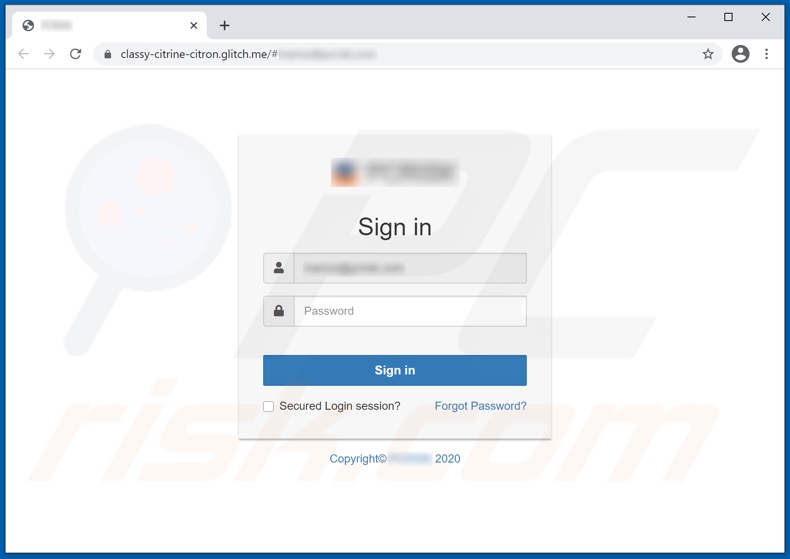
Remoção automática instantânea do malware:
A remoção manual de ameaças pode ser um processo moroso e complicado que requer conhecimentos informáticos avançados. O Combo Cleaner é uma ferramenta profissional de remoção automática do malware que é recomendada para se livrar do malware. Descarregue-a clicando no botão abaixo:
DESCARREGAR Combo CleanerAo descarregar qualquer software listado no nosso website, concorda com a nossa Política de Privacidade e Termos de Uso. Para usar a versão completa do produto, precisa de comprar uma licença para Combo Cleaner. 7 dias limitados para teste grátis disponível. O Combo Cleaner pertence e é operado por RCS LT, a empresa-mãe de PCRisk.
Menu rápido:
- O que é o vírus "Email Account Is Almost Full"?
- PASSO 1. Remoção manual de possíveis infecções por malware.
- PASSO 2. Verifique se o seu computador está limpo.
Como remover malware manualmente?
A remoção manual de malware é uma tarefa complicada - geralmente é melhor permitir que programas antivírus ou anti-malware façam isso automaticamente. Para remover este malware, recomendamos o uso de Combo Cleaner Antivirus para Windows. Se deseja remover malware manualmente, o primeiro passo é identificar o nome do malware que está a tentar remover. Aqui está um exemplo de um programa suspeito em execução no computador de um utilizador:

Se verificou a lista de programas em execução no seu computador, por exemplo, a usar o gestor de tarefas e identificou um programa que parece suspeito, deve continuar com estes passos:
 Descarregue um programa denominado Autoruns. Este programa mostra as aplicações de inicialização automática, o Registo e os locais do sistema de ficheiros:
Descarregue um programa denominado Autoruns. Este programa mostra as aplicações de inicialização automática, o Registo e os locais do sistema de ficheiros:

 Reinicie o computador no Modo de Segurança:
Reinicie o computador no Modo de Segurança:
Utilizadores Windows XP e Windows 7: Inicie o seu computador no Modo Seguro. Clique em Iniciar, Clique em Encerrar, clique em Reiniciar, clique em OK. Durante o processo de início do seu computador, prima a tecla F8 no seu teclado várias vezes até ver o menu Opções Avançadas do Windows e, em seguida, seleccione Modo Segurança com Rede da lista.

O vídeo demonstra como iniciar o Windows 7 "Modo de Segurança com Rede"
Utilizadores Windows 8: Inicie o Windows 8 com Modo Segurança com Rede - Vá para o ecrã de início Windows 8, escreva Avançado, nos resultados da pesquisa, selecione Configurações. Clique em opções de inicialização avançadas, na janela aberta "Definições Gerais de PC", seleccione inicialização Avançada. Clique no botão "Reiniciar agora". O seu computador será reiniciado no "Menu de opções de inicialização avançadas". Clique no botão "Solucionar Problemas" e, em seguida, clique no botão "Opções avançadas". No ecrã de opções avançadas, clique em "Definições de inicialização". Clique no botão "Reiniciar". O seu PC será reiniciado no ecrã de Definições de Inicialização. Pressione F5 para iniciar em Modo de Segurança com Rede.

O vídeo demonstra como começar Windows 8 "Modo de Segurança com Rede":
Utilizadores Windows 10: Clique no logotipo do Windows e seleccione o ícone Energia. No menu aberto, clique em "Reiniciar", mantendo o botão "Shift" premido no seu teclado. Na janela "escolher uma opção", clique em "Solucionar Problemas" e selecione "Opções avançadas". No menu de opções avançadas, selecione "Configurações de Início" e clique no botão "Reiniciar". Na janela seguinte deve clicar no botão "F5" do seu teclado. Isso irá reiniciar o sistema operativo no Modo de Segurança com Rede.

O vídeo demonstra como iniciar o Windows 10 "Modo de Segurança com Rede":
 Extraia o ficheiro descarregue e execute o ficheiro Autoruns.exe.
Extraia o ficheiro descarregue e execute o ficheiro Autoruns.exe.

 Na aplicação Autoruns, clique em "Opções" na parte superior e desmarque as opções "Ocultar locais vazios" e "Ocultar entradas do Windows". Após este procedimento, clique no ícone "Atualizar".
Na aplicação Autoruns, clique em "Opções" na parte superior e desmarque as opções "Ocultar locais vazios" e "Ocultar entradas do Windows". Após este procedimento, clique no ícone "Atualizar".

 Verifique a lista fornecida pela aplicação Autoruns e localize o ficheiro de malware que deseja eliminar.
Verifique a lista fornecida pela aplicação Autoruns e localize o ficheiro de malware que deseja eliminar.
Deve anotar o caminho completo e o nome. Note que alguns malwares ocultam os seus nomes de processos com nomes de processos legítimos do Windows. Nesta fase, é muito importante evitar a remoção de ficheiros do sistema. Depois de localizar o programa suspeito que deseja remover clique com o rato sobre o nome e escolha "Excluir"

Depois de remover o malware através da aplicação Autoruns (isso garante que o malware não seja executado automaticamente na próxima inicialização do sistema), deve procurar o nome malware no seu computador. Certifique-se de ativar ficheiros e pastas ocultos antes de continuar. Se encontrar o nome do ficheiro do malware, certifique-se de o eliminar.

Inicie o seu computador no Modo de Segurança. Seguir estes passos deve ajudar a remover qualquer malware do seu computador. Note que a remoção manual de ameaças requer capacidades avançadas de computação. Se não tiver essas capacidades, deixe a remoção de malware para programas antivírus e anti-malware. Esses passos podem não funcionar com infecções avançadas por malware. Como sempre, é melhor prevenir a infecção do que tentar remover o malware posteriormente. Para manter o seu computador seguro, certifique-se de instalar as atualizações mais recentes do sistema operativo e de usar o software antivírus.
Para garantir que o seu computador está livre de infecções por malware, recomendamos analisá-lo com Combo Cleaner Antivirus para Windows.
Partilhar:

Tomas Meskauskas
Pesquisador especialista em segurança, analista profissional de malware
Sou um apaixonado por segurança e tecnologia de computadores. Tenho experiência de mais de 10 anos a trabalhar em diversas empresas relacionadas à resolução de problemas técnicas e segurança na Internet. Tenho trabalhado como autor e editor para PCrisk desde 2010. Siga-me no Twitter e no LinkedIn para manter-se informado sobre as mais recentes ameaças à segurança on-line.
O portal de segurança PCrisk é fornecido pela empresa RCS LT.
Pesquisadores de segurança uniram forças para ajudar a educar os utilizadores de computadores sobre as mais recentes ameaças à segurança online. Mais informações sobre a empresa RCS LT.
Os nossos guias de remoção de malware são gratuitos. Contudo, se quiser continuar a ajudar-nos, pode-nos enviar uma ajuda, sob a forma de doação.
DoarO portal de segurança PCrisk é fornecido pela empresa RCS LT.
Pesquisadores de segurança uniram forças para ajudar a educar os utilizadores de computadores sobre as mais recentes ameaças à segurança online. Mais informações sobre a empresa RCS LT.
Os nossos guias de remoção de malware são gratuitos. Contudo, se quiser continuar a ajudar-nos, pode-nos enviar uma ajuda, sob a forma de doação.
Doar
▼ Mostrar comentários